时间:2018-09-04 09:16:40 作者:penghui 来源:系统之家 1. 扫描二维码随时看资讯 2. 请使用手机浏览器访问: https://m.xitongzhijia.net/xtjc/20180904/134145.html 手机查看 评论 反馈
证照之星的下载安装教程?证照之星是一款功能强大、专门制作证件照方面的软件。现在一个人有很多证,有时候照片拍的不符合要求,这时候就要利用证照之星。要怎么下载安装证照之星呢,下面就给大家分享具体步骤。
1、百度搜索“证照之星”进入官网
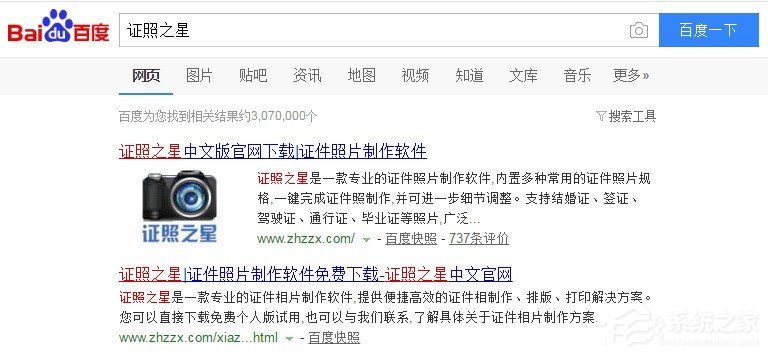
2、进入官网,点击“下载”

3、弹出下载提示栏,点击“下载”

4、在下载路径找到证件之星安装包

5、双击安装包,弹出安装提示,点击“下一步”
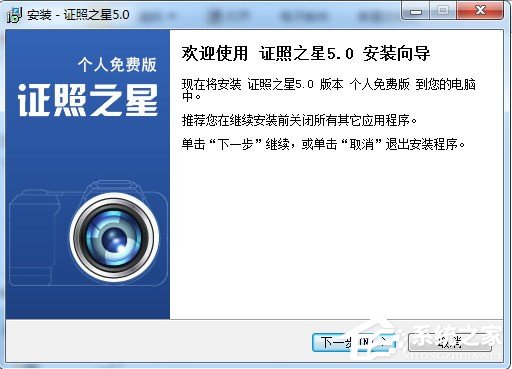
6、点击“浏览”可以修改安装路径
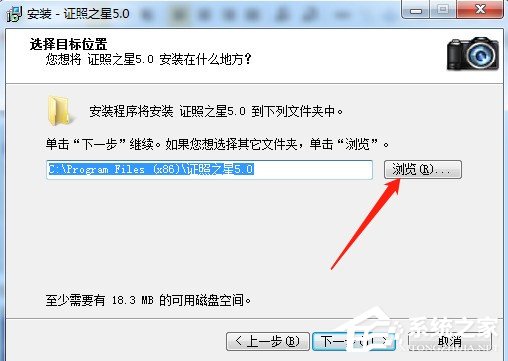
7、修改完安装路径,点击“下一步”
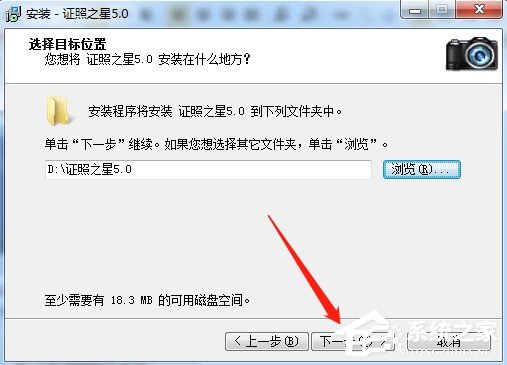
8、根据需要创建桌面快捷方式
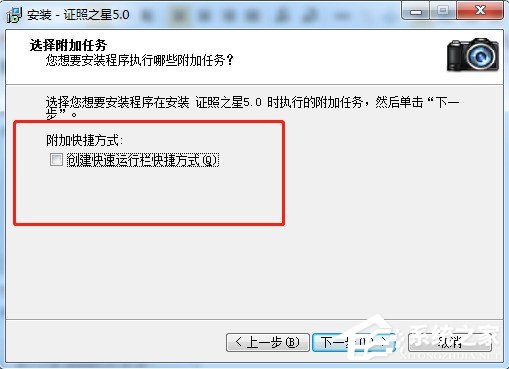
9、点击“安装”
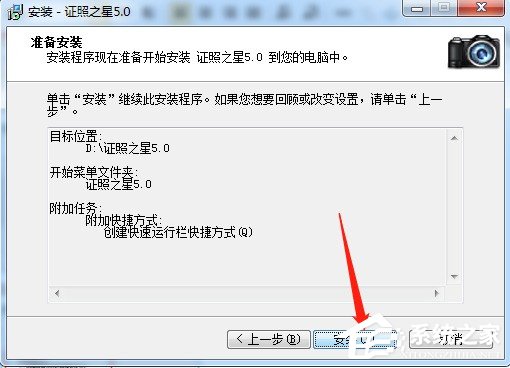
10、安装完成
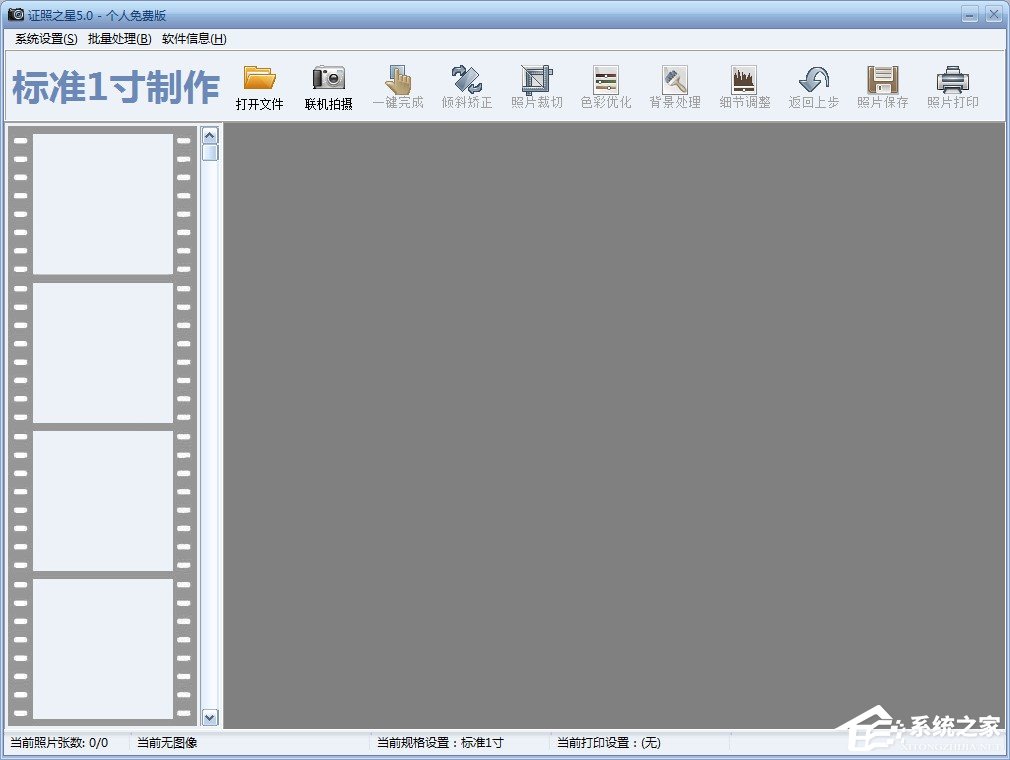
以上就是我为大家分享的证照之星下载安装的详细教程,更多软件教程可以关注系统之家。
发表评论
共0条
评论就这些咯,让大家也知道你的独特见解
立即评论以上留言仅代表用户个人观点,不代表系统之家立场